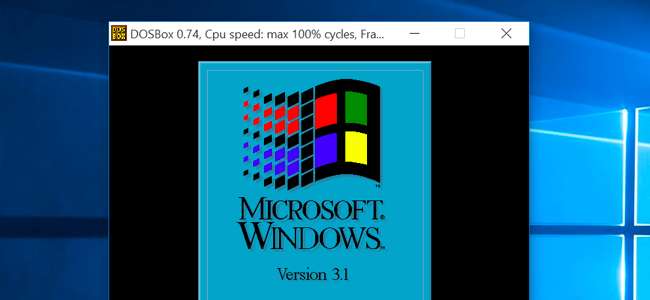
Installa Windows 3.1 in DOSBox su eseguire vecchi giochi Windows a 16 bit sulle versioni a 64 bit di Windows, Mac OS X, Linux e ovunque venga eseguito DOSBox. Ciò è particolarmente utile poiché solo le versioni a 32 bit di Windows possono eseguire quelle applicazioni a 16 bit.
Windows 3.1 era in realtà solo un'applicazione che girava su DOS e DOSBox è un emulatore progettato per eseguire applicazioni DOS e DOS. Windows 3.1 in DOSBox è una combinazione ideale per eseguire vecchie applicazioni dell'era di Windows 3.1.
Install Windows 3.1
RELAZIONATO: Come far funzionare i vecchi programmi su Windows 10
Innanzitutto, dovrai creare una cartella sul tuo computer. Questa cartella conterrà il contenuto dell'unità "C:" che fornirai a DOSBox. Non utilizzare la tua unità C: effettiva su Windows per questo. Crea una cartella come "C: \ dos", ad esempio.
Crea una cartella all'interno della cartella "C: \ dos" - ad esempio, "C: \ dos \ INSTALL" - e copia tutti i file dai dischi floppy di Windows 3.1 in quella cartella. Windows 3.1 è ancora protetto da copyright Microsoft e non può essere scaricato legalmente dal Web, sebbene molti siti Web lo offrano per il download e Microsoft non lo offra più in vendita.
Puoi utilizzare Windows 3.1 o Windows for Workgroups 3.11, a seconda di quello che hai a disposizione.
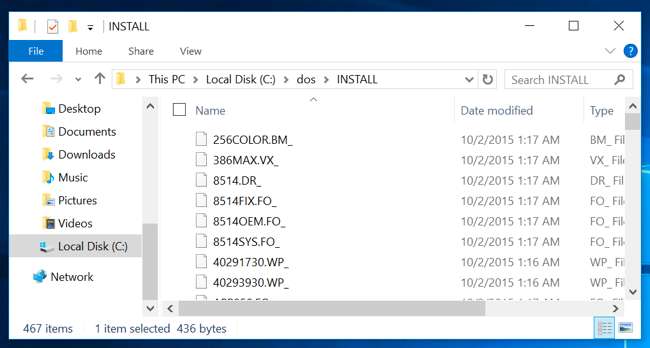
Quindi, installa e avvia DOSBox . Al prompt di DOS, digita il seguente comando e premi Invio per montare la cartella che hai creato come unità C: in DOSBox:
mount c c: \ dos
(Se hai chiamato la cartella da qualche altra parte o l'hai inserita in un'altra posizione, digita quella posizione invece di c: \ dos.)
Passare all'unità C: digitando i seguenti due caratteri e premendo Invio:
c:
Quindi, entra nella cartella contenente i file di installazione di Windows 3.1:
installazione cd
(Se hai chiamato la cartella con qualcos'altro, digita quello invece di install.)
Infine, avvia l'installazione guidata di Windows 3.1:
setup.exe
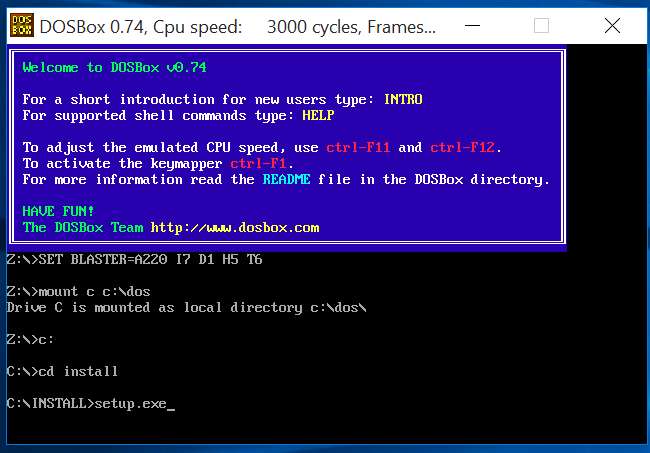
Segui la procedura guidata di installazione di Windows 3.1 per installare Windows 3.1 in DOSBox. Al termine, chiudi il sistema DOS facendo clic su "Riavvia" nella procedura guidata.
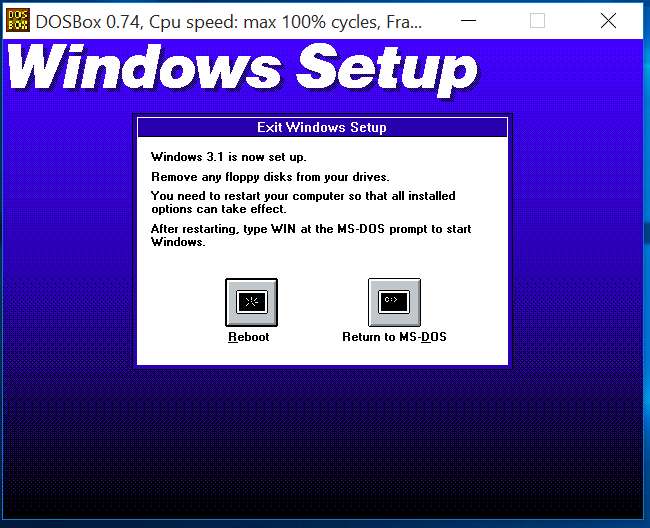
Quando riavvii DOSBox, puoi avviare Windows 3.1 eseguendo i seguenti comandi in ordine:
mount c c: \ dos
c:
cd windows
vincere
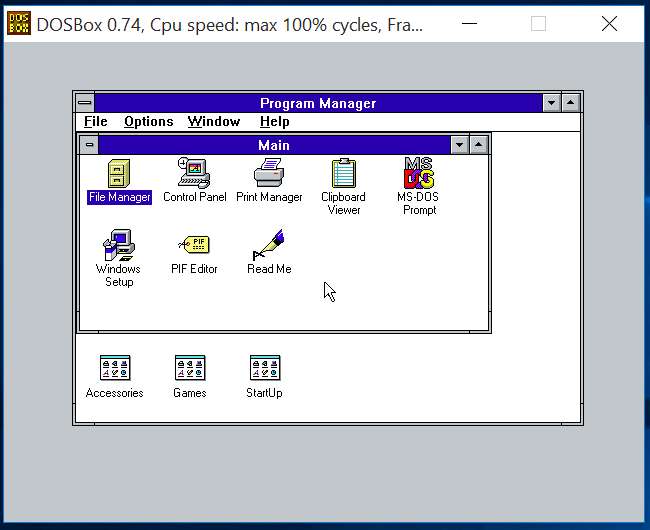
Installa i driver video
RELAZIONATO: PC prima di Windows: com'era effettivamente l'uso di MS-DOS
DOSBox supporta la grafica VGA standard. Tuttavia, supporta anche altri tipi di grafica. Per impostazione predefinita, è impostato per emulare la grafica S3. Per il miglior supporto grafico, ti consigliamo di installare i driver di grafica S3 e configurare Windows 3.1 per utilizzare una risoluzione più alta e più colori.
Puoi scaricare il driver video S3 da il sito web dei giochi classici . Decomprimere il file .zip in una cartella all'interno della cartella dell'unità DOSBox C :. Ad esempio, avrebbe senso mettere questi file nella cartella "C: \ dos \ s3".
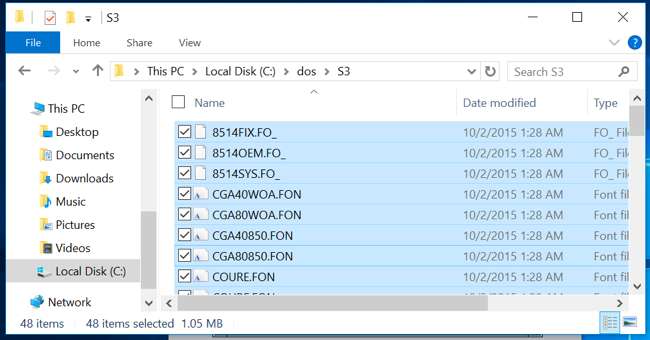
In Windows 3.1, fare doppio clic sulla cartella principale del programma e fare doppio clic sull'icona "Installazione di Windows". Fare clic sul menu "Opzioni" nella finestra Installazione di Windows e selezionare "Modifica impostazioni di sistema".
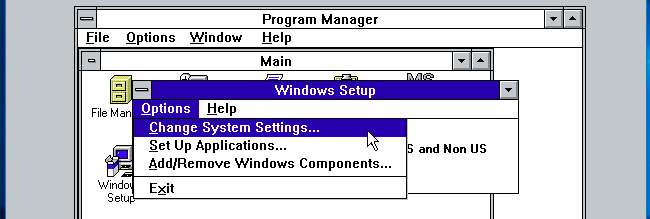
Fai clic sulla casella "Schermo", scorri verso il basso fino in fondo e seleziona "Altro schermo (richiede disco da OEM)".
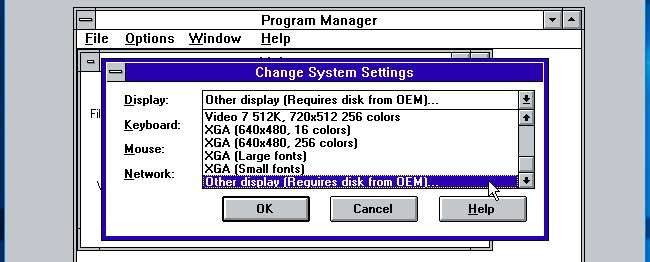
Digita il percorso per i driver S3. Ad esempio, se li hai decompressi nella cartella C: \ dos \ s3, digita "C: \ S3" qui.

Scegli la risoluzione e i colori preferiti. Si consiglia di scegliere 800 × 600 con 256 colori. Questa è la risoluzione e il numero di colori più alti supportati da molti giochi.
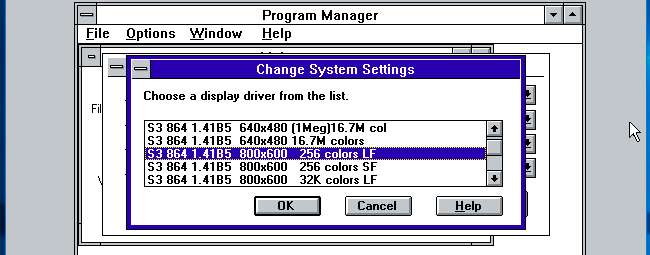
Fare clic su OK più volte. Windows installerà i driver e ti verrà chiesto di riavviarlo. Dopo averlo fatto, vedrai le tue nuove impostazioni grafiche in vigore.
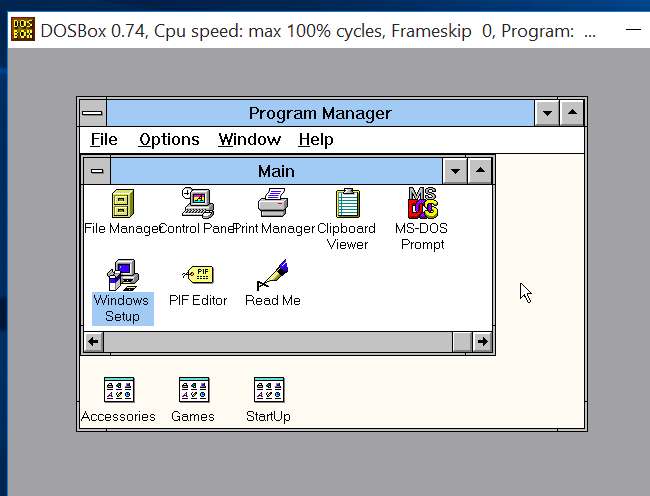
Se Windows non funziona correttamente dopo aver selezionato una modalità di visualizzazione, esegui il seguente comando dopo aver utilizzato il comando "cd windows" per accedere alla directory di Windows:
setup.exe
Sarai quindi in grado di selezionare una modalità video diversa.
Installa i driver audio
C'è un altro problema di driver di cui occuparsi. Windows 3.1 non include driver audio che funzioneranno completamente con l'hardware audio SoundBlaster che DOSBox sta emulando. Dovrai installare anche quelli.
Come con il driver video S3, puoi scaricare il driver audio Creative Sound Blaster 16 da il sito web dei giochi classici . Decomprimere l'archivio scaricato in una cartella come c: \ dos \ sb
Esci da Windows 3.1 facendo clic su "File" e selezionando "Esci da Windows" se è aperto in DOSBox. Eseguire i seguenti comandi per avviare il programma di installazione del driver Sound Blaster 16, supponendo che la cartella sia stata decompressa in c: \ dos \ sb
cd c: \ sb
install.exe
Premere Invio per installare i driver, selezionare Installazione completa e premere nuovamente Invio. Per impostazione predefinita, vedrai la riga: "Microsoft Windows 3.1 path: None".
Seleziona "Microsoft Windows 3.1 path" con i tasti freccia e premi Invio.
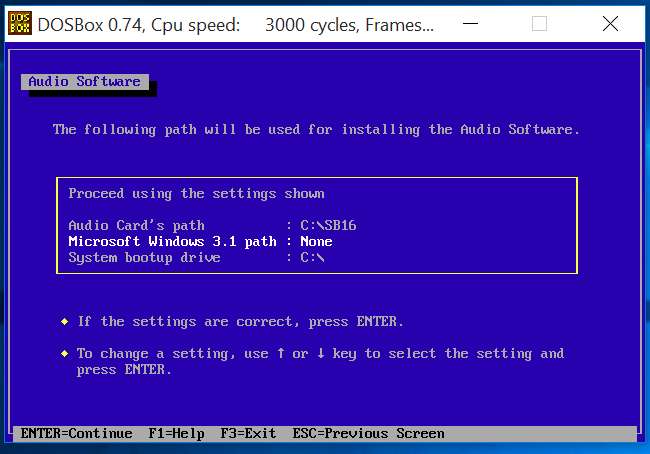
Immettere il percorso predefinito, ovvero C: \ WINDOWS, e premere Invio. Premere nuovamente Invio per continuare.
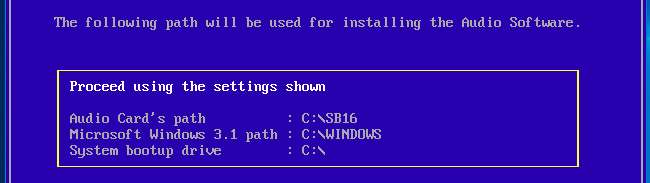
Nella schermata successiva, selezionare il valore "Impostazione interruzione: 5" e premere Invio. L'impostazione predefinita è 5, ma quella di DOSBox è 7.
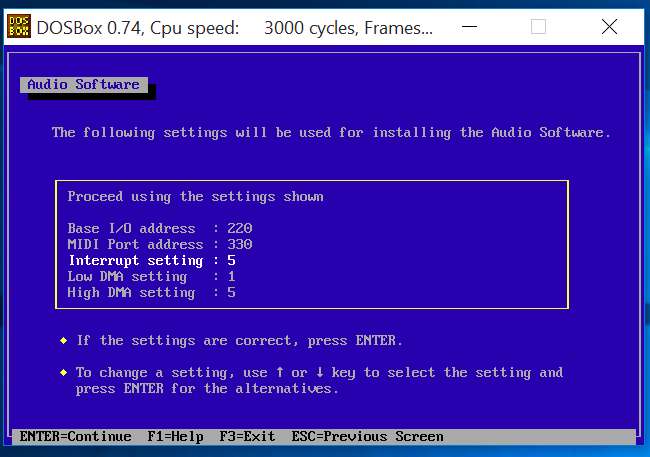
Selezionare "7" per l'impostazione dell'interruzione e premere Invio. È quindi possibile premere Invio per continuare. Consentire al processo di installazione di terminare e "riavviare" il sistema DOS chiudendo DOSBox e riaprendolo.
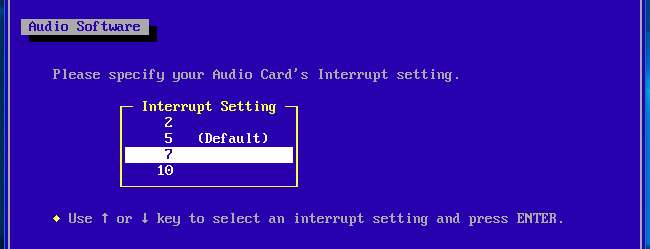
Avvia di nuovo Windows 3.1 e avrai pieno supporto per l'audio, incluso il supporto per l'audio MIDI. Dovresti sentire un suono non appena avvii di nuovo Windows 3.1.
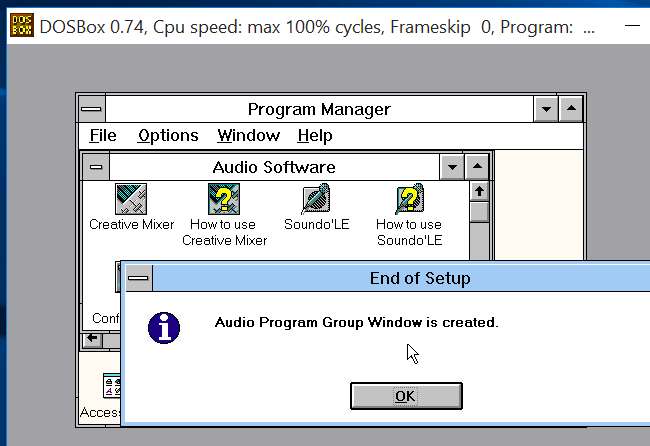
Installa ed esegui giochi e altre applicazioni
Per utilizzare effettivamente un'applicazione, scaricarla (o copiarla da vecchi dischi) e posizionarla in una cartella all'interno della cartella c: \ dos. Ad esempio, potresti volerlo inserire in c: \ dos \ gamename.
Puoi quindi creare un collegamento al file .exe del gioco facendo clic su File> Nuovo e cercando il suo file .exe. Fare doppio clic sul collegamento per avviare il gioco.
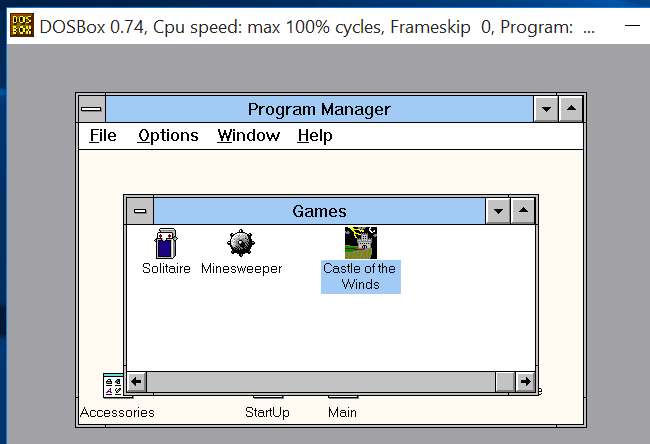
Il gioco dovrebbe funzionare, avviandosi all'interno della finestra DOSBox come se fosse in esecuzione su Windows 3.1 - dopotutto, lo è.
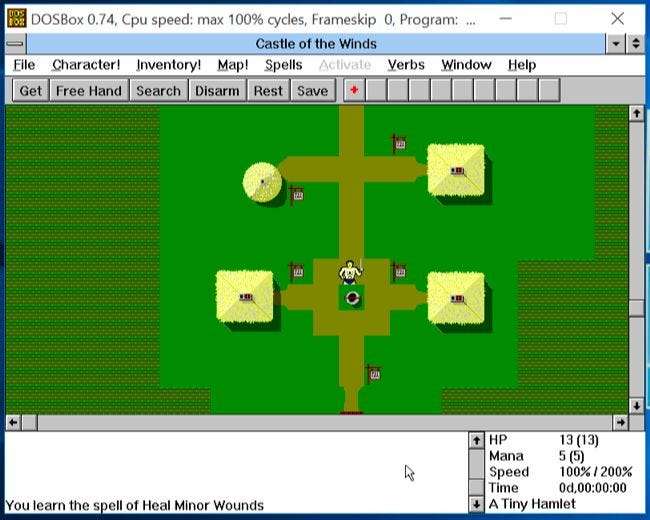
Non dovrai nemmeno ripetere l'intero processo di configurazione in futuro. Prendi quella cartella c: \ dos - o qualsiasi altra cosa tu l'abbia chiamata - e salvala. Spostalo su un altro computer e puoi usarlo dopo aver installato DOSBox. Poiché non abbiamo configurato affatto DOSBox e abbiamo appena usato le sue impostazioni predefinite, non dovrai nemmeno modificare le impostazioni di DOSBox prima che funzioni.







